
Cómo transferir fotos desde iPhone/iPad a una unidad flash USB: 7 formas

Con el tiempo, tu iPhone puede acumular miles de fotos y videos, ocupando tanto espacio que no queda espacio para otras apps ni datos. Borrar fotos importantes podría significar perder recuerdos preciados. Por eso, muchas personas consideran transferir fotos desde su iPhone o iPad a una memoria USB u otros dispositivos externos. Pero ¿cómo se puede hacer esto?
No te preocupes. Aunque el iPhone no tiene un puerto USB estándar para conectar directamente una unidad USB, hemos encontrado algunas maneras sencillas de conectar tu iPhone a una unidad USB y transferir tus datos. ¡Comencemos!
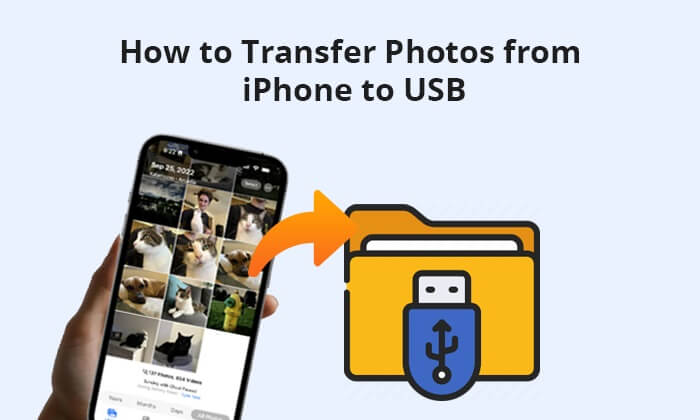
Como existen muchas maneras maravillosas de hacerlo en una computadora, en esta sección te mostraremos cómo transferir fotos desde un iPhone a una unidad flash en una computadora Windows o Mac . Tienes 6 opciones fáciles.
Para transferir fotos del iPhone a una memoria USB, Coolmuster iOS Assistant es la herramienta más segura y sencilla para transferir fotos de iPhone a USB. Este método no requiere conexión de red y la calidad de las fotos no se verá afectada. Además, a diferencia de otros métodos, solo necesitas un clic para transferir tus fotos.
Características principales:
Este software es compatible con los sistemas operativos Windows y Mac . Haga clic en el botón de descarga a continuación para descargar la versión correcta a su computadora.
Siga los pasos a continuación para transferir imágenes desde el iPhone a la unidad flash usando el Asistente iOS :
01. Abra el Asistente iOS , conecte su iPhone a la computadora con un cable USB e inserte la memoria USB en el puerto USB. El programa detectará automáticamente sus dispositivos. Si aparece una ventana emergente en su iPhone, seleccione la opción "Confiar" y haga clic en "Continuar" para continuar.

Una vez que el programa detecte sus dispositivos correctamente, se listarán todos los tipos de datos. En la interfaz principal, podrá observar la organización de las distintas carpetas de archivos.

03 Seleccione la opción "Fotos" en el panel izquierdo, previsualice y marque las fotos que desea transferir. A continuación, toque la opción "Exportar" en el menú superior y seleccione la unidad flash en la ventana emergente para guardar las fotos.

Vídeo tutorial:
iCloud es otra forma de importar fotos de iPhone a una memoria USB. Claro que no puedes transferir fotos directamente del iPhone a una memoria USB con iCloud. En su lugar, necesitas sincronizar las fotos del iPhone con iCloud, descargarlas de iCloud a tu ordenador y transferirlas del ordenador a la memoria USB. Suena complicado. En cualquier caso, si eliges esta opción, tendrás que tener paciencia. Aquí te explicamos cómo transferir fotos del iPhone a una memoria USB mediante iCloud:
Paso 1. Ve a "Ajustes", accede a tu perfil y luego a "iCloud". Selecciona "Fotos" y activa la opción "Fotos de iCloud". Una vez activada, se creará una copia de seguridad automática de tus fotos y vídeos en iCloud. Espera un tiempo hasta que finalice el proceso de copia de seguridad.

Paso 2. Inicia sesión en iCloud en tu Mac o PC Windows y haz clic en "Fotos". Busca las fotos que quieres transferir a una unidad USB y descárgalas.

Paso 3. Inserte la unidad USB y comience a copiar y pegar las fotos. Espere a que finalice la transferencia.
La aplicación Fotos integrada en Windows y Mac también te permite exportar fotos del Carrete de tu iPhone a tu ordenador. Posteriormente, puedes guardarlas en una unidad USB externa. Aquí te explicamos cómo transferir fotos del iPhone a una memoria USB con la aplicación Fotos:
Para Windows :
Paso 1. Conecte su teléfono, desbloquéelo y haga clic en "Confiar". Si se le solicita, ingrese la contraseña para establecer la confianza con esta computadora.
Paso 2. Haz clic en "Importar" y selecciona "Desde un dispositivo USB". El software detectará automáticamente las fotos de tu iPhone; espera unos minutos.

Paso 3. Seleccione las fotos que desea excluir del proceso de importación, ya que todas las fotos nuevas se seleccionan por defecto. Haga clic en "Importar Seleccionadas". Una vez finalizada la operación, encontrará las fotos importadas en su carpeta Imágenes.
Para Mac :
Paso 1. Conecta tu iPhone a tu Mac con un cable USB y asegúrate de tener la última versión de iTunes en tu Mac .
Paso 2. La aplicación Fotos se iniciará automáticamente. Si no lo hace, puedes abrirla manualmente. Luego, haz clic en la opción "Importar", selecciona las fotos que quieres transferir y pulsa "Importar seleccionadas" o "Importar todas las fotos nuevas" para transferirlas a tu ordenador.
Paso 3. Para transferir fotos a la memoria USB, conecta la memoria USB a tu Mac , búscala en el Finder y ábrela. A continuación, abre otra ventana del Finder, ve a la opción "Imágenes" y abre la carpeta "Imágenes". Después, copia y pega las fotos en la memoria USB.

Los usuarios de Mac también pueden usar el software nativo de Captura de Imagen para transferir fotos del iPhone a una memoria USB. A continuación, se explica cómo transferir fotos del iPhone a una memoria USB con Captura de Imagen:
Paso 1. Asegúrate de que tu iPhone y la unidad flash estén conectados a tu Mac . Inicia Captura de imagen en tu Mac .
Paso 2. En la interfaz, selecciona tu iPhone en la sección "Dispositivo" a la izquierda. Permite que Captura de Imagen importe tus fotos.
Paso 3. En la parte inferior de la ventana de Captura de Imagen, elige una ubicación para guardar tus fotos. Luego, haz clic en "Importar Todo" para iniciar el proceso.

Nota: Si estás interesado en cómo transferir fotos de iPhone a Mac , puedes leer este artículo para obtener más información al respecto.
El Explorador de Archivos ofrece otro método eficaz para transferir fotos de tu iPhone a una memoria USB. Esta función preinstalada en PC Windows te permite acceder a las fotos de la carpeta DCIM de tu iPhone, lo que facilita la transferencia de fotos del iPhone a una memoria USB con simples acciones de copiar y pegar. Sin embargo, si las fotos van más allá del carrete de tu iPhone, incluyendo las de álbumes multimedia, el Asistente iOS puede ser una buena opción. A continuación, te explicamos cómo copiar fotos del iPhone a una memoria USB con el Explorador de Archivos:
Paso 1. Conecta tu iPhone y la memoria USB a tu PC. A continuación, ve al directorio "Este PC".
Paso 2. Tu iPhone conectado debería aparecer en la lista de dispositivos. Haz clic en tu iPhone y selecciona "Almacenamiento interno". Localiza la carpeta "DCIM" y haz clic para abrirla, lo que te permitirá acceder a todas tus fotos.
Paso 3. Abra una nueva pestaña del Explorador Windows y localice el directorio de su unidad USB. Para transferir sus fotos, simplemente arrastre la imagen deseada desde su iPhone y suéltela en el directorio de la unidad USB, creando una copia de seguridad de sus archivos en segundos.

Para obtener más información sobre cómo transferir fotos desde iPhone a PC Windows , lea el siguiente artículo.
Cómo transferir fotos de iPhone a PC Windows 10/11 en minutosEl correo electrónico es una forma versátil de transferir datos entre dispositivos. Sin embargo, como muchos servicios de correo electrónico limitan el tamaño de los archivos adjuntos a un máximo de 25 MB por correo, como Gmail, es posible que no se transfieran fotos de más de 25 MB. Por lo tanto, para empezar, asegúrese de que las fotos que desea transferir cumplan con los requisitos. A continuación, le explicamos cómo transferir fotos de iPhone a USB con correo electrónico:
Paso 1: Abra la aplicación "Fotos" en su iPhone y toque el botón "Seleccionar" para elegir las fotos que desea transferir.
Paso 2: En la ventana emergente, toque "Compartir" > "Correo" e inicie sesión en su cuenta de correo electrónico. Luego, envíe este correo electrónico después de completar otra cuenta.
Paso 3: Visita el sitio web del servicio de correo electrónico en tu computadora e ingresa la misma cuenta para iniciar sesión. Luego, busca el correo electrónico que enviaste hace un momento en la Bandeja de salida y descarga las fotos adjuntas a tu computadora. Una vez hecho esto, conecta la memoria USB a la computadora y copia las fotos.

Si quieres hacer una copia de seguridad de tus fotos antes de cambiarte a un nuevo iPhone y no tienes una computadora a mano, transferirlas directamente a una memoria USB es una excelente solución. Solo necesitas un adaptador OTG tipo C (o un adaptador Lightning a USB) y una memoria USB. Una vez que tengas todo esto, sigue estos sencillos pasos para transferir las fotos de tu iPhone a la memoria USB:
Paso 1: Primero, comprueba que tu memoria USB tenga espacio disponible. Luego, conéctala a tu iPhone con un adaptador OTG Tipo C o de Lightning a USB. Abre la app "Fotos" en tu iPhone y selecciona las fotos que quieres transferir.
Paso 2: Pulsa el icono "Compartir" y elige la opción "Guardar en Archivos". Esto abrirá la app Archivos en tu iPhone. A continuación, ve a la sección "Explorar" y selecciona tu unidad USB en "Ubicaciones". Finalmente, pulsa "Guardar" en la esquina superior derecha para empezar a transferir tus fotos a la unidad flash.
Lea también: Puede transferir fotos directamente del iPhone a un disco duro externo . Consulte la guía para conocer los pasos detallados.
Transferir fotos de iPhone a USB no solo libera espacio de almacenamiento en el iPhone, sino que también permite hacer una copia de seguridad de tus fotos para evitar la pérdida de datos. Después de leer esta guía, has aprendido a transferir fotos de iPhone a USB. Para hacerlo correctamente, te recomiendo probar Coolmuster iOS Assistant, ya que es el más fácil y seguro de usar, intuitivo, rápido y, lo más importante, ampliamente compatible con todas las generaciones de iPhone, iPad y iPod.
Si tiene alguna dificultad al usarlo, deje un comentario a continuación.
Artículos relacionados:
Cómo transferir fotos desde una unidad flash/USB/memoria USB a un iPhone
¿Cómo transferir fotos desde el iPad al disco duro externo con/sin computadora?
[Resuelto] Cómo usar el iPhone como unidad USB en unos sencillos pasos
¿Cómo transferir vídeos desde iPhone a una memoria USB con o sin ordenador?





